优酷视频广告怎么屏蔽?相信很多小伙伴们看视频都在用优酷这样的网站,广告什么的肯定也是小伙伴们非常讨厌的,而在看电影和电视剧时,视频前漫长的广告让很多人都非常讨厌。那优酷视频怎么去广告呢?下面百事网小编以360浏览器为例,教大家360浏览器怎么屏蔽优酷广告,希望对你有帮助!
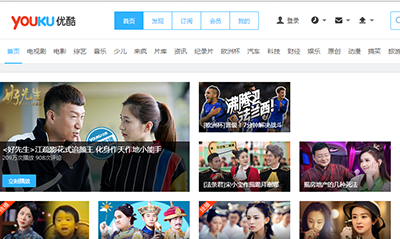
1、去掉广告需要借助一个插件:Adblock:
目前支持该插件的浏览器为:firefox, Chrome, Opera, Android and Internet Explorer
以及国产浏览器:360以及360极速版等,其余的并未进行测试
2、本次优酷去广告教程以360浏览器极速版为例:
打开360浏览器的【工具】:
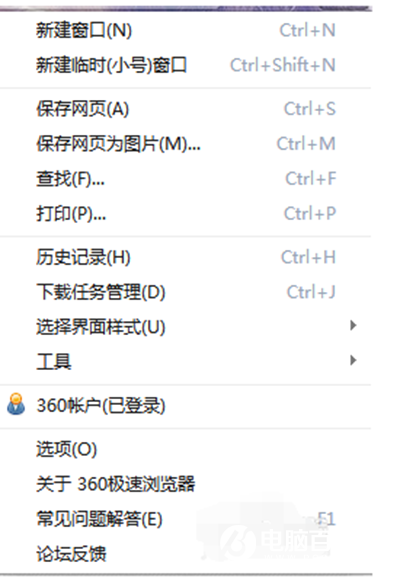
3选择【工具】 - 管理自定义功能:
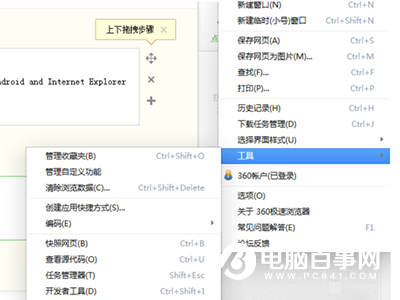
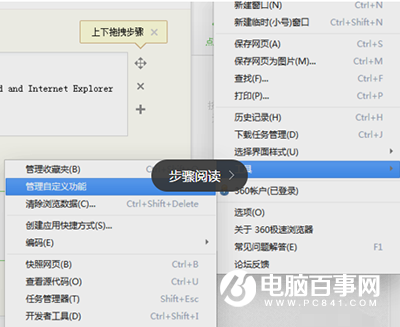
4、添加自定义功能:
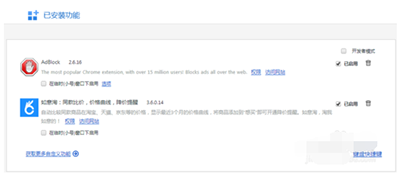
5、在搜索栏中输入:Adblock:
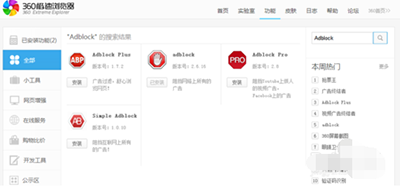
6、选择【Adblock】 进行安装:
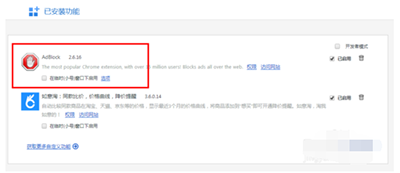
7、安装完成之后,直接重启浏览器即可,体验没有广告的生活吧!

以上就是百事网小编为大家带来的360浏览器屏蔽优酷视频广告教程了。




